作为一名财务人员,要想升职加薪,肯定不能只会统计数据,还需要根据公司的需要,做一些数据的预测,如果人工去预测,需要经过很复杂的数学运算,其实excel中为我们提供了一款工具可以很简便的完成数据预测,那就是Excel单变量求解功能。
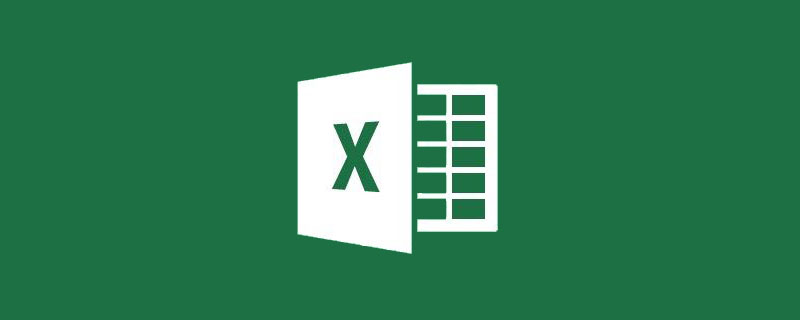
当下,分析预测越来越成为财务人员工作中的重要内容。其中最为常见有效的就是单变量分析。完成单变量分析的方法有很多,比如插值法、试错法等等。但对于一个Excel达人,单变量求解无疑才是最佳答案。
一、什么是单变量求解?
如下图所示,B2单元格为常量,而B4单元格是B2经过某种特定运算的结果。我们可以通过改变B2的数值,从而使B4也跟着改变。这里我们称B2为可变单元格,B4为目标单元格。
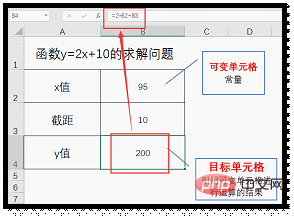
这种顺序计算非常简单,比如B2为95,B4就为200。那么问题来了,如果我们想让目标单元格(B4)等于某一特定的值,与之对应的可变单元格(B2)值应该怎么求解呢?就好比小学数学里的,我们知道X值可以求得Y值,但如何根据Y值求出X值呢?你需要单变量求解的帮助。单变量求解是函数公式的逆运算。
那么Excel中单变量求解在哪里,以及Excel中单变量求解原理、Excel单变量求解案例咱们都会在本文告诉大家。
举一个例子,我们假设目标值为250,具体操作如下:
Step 01 点击Excel【数据】选项卡—【模拟分析】—【单变量求解】按钮,弹出【单变量求解】对话框。
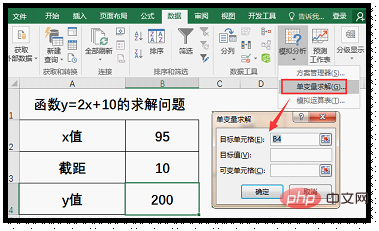
Step 02 在对话框中,目标单元格设置为$B$4,再手动输入目标单元格的目标值为250,设置可变单元格为$B$2。如下图所示。
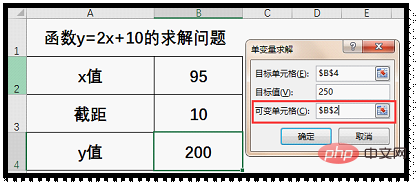
需要注意的是,目标值250并不是随便设置的,而需要满足以下两个条件:
1.它是一个整数或小数,不能输入文字或逻辑值;
2.它应该包含在目标单元格值域中,即存在某一可变单元格值使目标单元格值等于目标值,否则,单变量求解将会运行得较长且最终提示无法获得满足条件的解。
Step 03 点击确定按钮,执行单变量求解。excel自动进行迭代运算,最终得出使目标单元格(B4)等于目标值(250)时的可变单元格值(120),并自动赋予可变单元格(B2)。如下所示,点击确定。
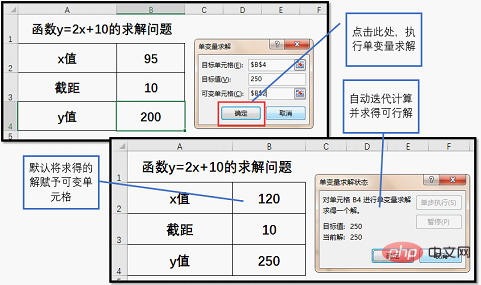
二、Excel单变量求解实例
Excel单变量求解案例1 贷款利率问题
A员工是甲公司的融资专员,公司计划向银行申请五年期贷款3500万,采取每月等额偿还本息的方法归还贷款本金并支付利息。按目前银行初步提出的年利率6.3%方案,A员工经过计算得出,甲公司每月需支付68.15万。
如下图所示,使用公式:=PMI(年利率/12,期数,贷款额),就可以计算出每月归还利息为68.15万。
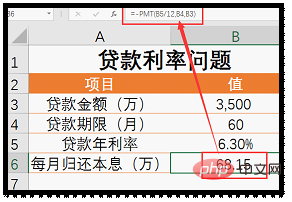
但经过测算,公司取得贷款后,每月可用于还贷的资金预计只有67.5万。财务总监要求A员工算出公司能接受的最大年利率,以便与银行商议。
A员工分析,年利率B5单元格是可变单元格,每月归还本息额B6是目标单元格,目标值是67.5,这不正是单变量求解吗?
Step 01 根据已经设置好的数据关系,点击【单变量求解】按钮,设置目标单元格为$B$6,目标值为67.5,可变单元格为$B$5,点击【确定】进行单变量求解。
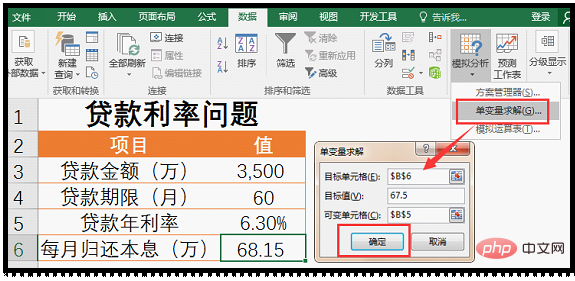
Step 02 经过迭代运算,excel很快给出了满足条件的解,点击【确定】,完成单变量求解。如下所示。
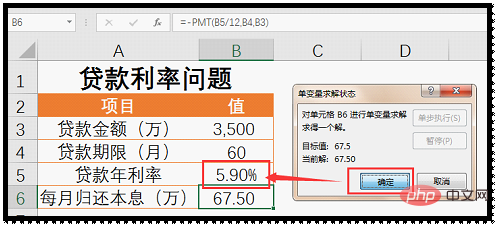
从上图我们可以看出,公司可以接受的最大年利率为5.9%。这就是单变量求解,不仅高效,而且精准!
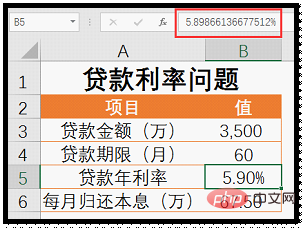
Excel单变量求解案例2 等效利率问题
B员工是某公司的投资经理,公司计划取得一项新项目,需投入16亿元(累计投资额现值),计划单方售价18800,预计平均回款年限5年,经计算,公司在该项目投资额的等效利率为8.8%。
如下图所示,使用公式:=RRI(回款年限,总投资现值,销售收入),可以求出当前投资值对应未来值的实际等效利率。
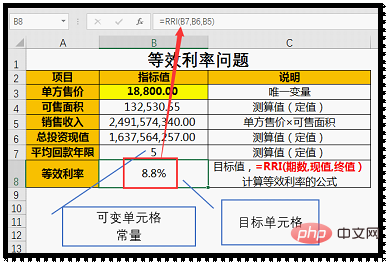
根据公司内部要求,10亿级项目的投资等效利率不能低于10%,所以需要调整售价。
B员工将售价B3作为可变单元格,等效利率B8作为目标单元格,目标值为10%。
Step 01 根据已经设置好的数据关系,点击【单变量求解】按钮,设置目标单元格为$B$8,目标值为10%,可变单元格为$B$3,点击【确定】进行单变量求解。
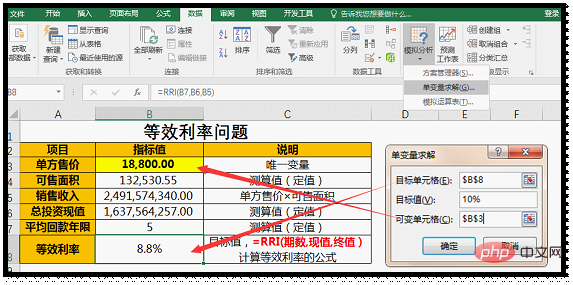
Step 02 经过迭代运算,excel很快给出了满足条件的解,点击【确定】,完成单变量求解。
如上图我们可以看到结果,最低售价调整为19,879.09元,就可以达到公司的要求。
Excel单变量求解案例3 盈亏平衡点问题
C员工是某制造公司的财务经理,公司有一工厂,由于市场表现不佳,公司计划缩减工厂产量至20万,C员工需要测算出在该产量下该工厂的盈亏情况。已知产品平均售价随产量上升而下降,三费与销售和收入成一定的比例。经计算,20万产量下的利润总额为1383.68万元。如下图所示。
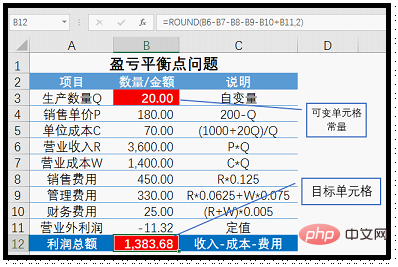
公司产品市场表现继续下滑,公司高层考虑继续缩减产量,要求将产量控制在盈亏平衡点左右。
C员工思考,将产量B3作为可变单元格,利润总额B12作为目标单元格,目标值为0,一下子就计算出了盈亏平衡产量。
Step 01 根据已经设置好的数据关系,点击【单变量求解】按钮,设置目标单元格为$B$12,目标值为0,可变单元格为$B$3,点击【确定】进行单变量求解。
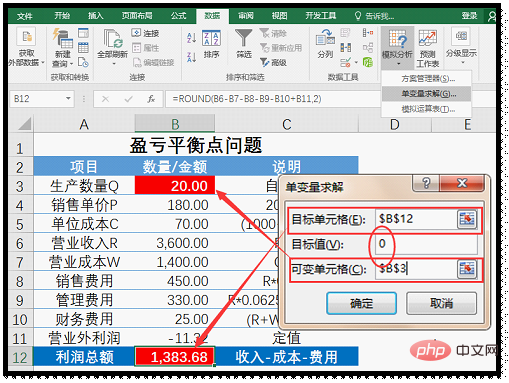
Step 02 经过迭代运算,excel很快给出了满足条件的解,点击【确定】,完成单变量求解。
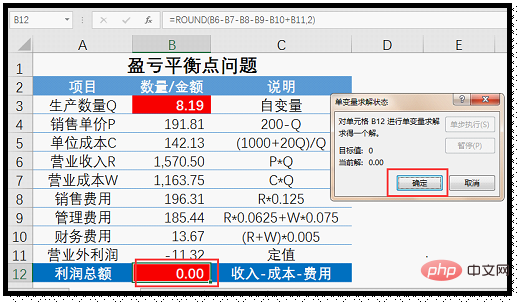
根据上图我们可以看到,公司将生产量控制在8.19万附近,可以盈亏平衡。
单变量求解算得上Excel中的一个高能冷门运用,颇有“说破不值钱,不说累死人”的感觉。以前在这类单变量分析问题上,大家可能花很多时间手动尝试求解,从现在起,你可以从这样的低效率劳作中解放出来了,单变量求解将成为你的得力助手。
相关学习推荐:excel教程
以上是什么是单变量求解?excel单变量求解案例解析的详细内容。更多信息请关注PHP中文网其他相关文章!
 一文教会你Excel折叠表格分类汇总功能May 12, 2022 am 11:58 AM
一文教会你Excel折叠表格分类汇总功能May 12, 2022 am 11:58 AM本篇文章给大家带来了关于excel的相关知识,其中主要介绍了关于折叠表格的相关问题,就是分类汇总的功能,这样查看数据会非常的方便,下面一起来看一下,希望对大家有帮助。
 实用Excel技巧分享:计算年数差、月数差、周数差Apr 22, 2022 am 09:56 AM
实用Excel技巧分享:计算年数差、月数差、周数差Apr 22, 2022 am 09:56 AM在之前的文章《实用Excel技巧分享:利用 数据透视表 来汇总业绩》中,我们学习了下Excel数据透视表,了解了利用数据透视表来汇总业绩的方法。而今天我们来聊聊怎么计算时间差(年数差、月数差、周数差),希望对大家有所帮助!
 实例总结Excel中AGGREGATE函数的八个用法May 17, 2022 am 11:37 AM
实例总结Excel中AGGREGATE函数的八个用法May 17, 2022 am 11:37 AM本篇文章给大家带来了关于excel的相关知识,其中主要介绍了关于AGGREGATE函数的相关内容,该函数用法与SUBTOTAL函数类似,但在功能上比SUBTOTAL函数更加强大,下面一起来看一下,希望对大家有帮助。
 Word与Excel联动:表格借用Word进行分栏打印!May 07, 2022 am 10:28 AM
Word与Excel联动:表格借用Word进行分栏打印!May 07, 2022 am 10:28 AM在之前的文章《实用Word技巧分享:聊聊你没用过的“行号”功能》中,我们了解了Word中你肯定没用过的"行号”功能。今天继续实用Word技巧分享,看看Excel表格怎么借用Word进行分栏打印,快来收藏使用吧!
 实例详解利用Excel制作倒计时牌May 16, 2022 am 11:53 AM
实例详解利用Excel制作倒计时牌May 16, 2022 am 11:53 AM本篇文章给大家带来了关于excel的相关知识,其中主要介绍了关于zenmm制作倒计时牌的相关内容,使用Excel中的日期函数结合按指定时间刷新的VBA代码,即可制作出倒计时牌,下面一起来看一下,希望对大家有帮助。
 实用Excel技巧分享:合并单元格后实现筛选功能May 11, 2022 am 10:22 AM
实用Excel技巧分享:合并单元格后实现筛选功能May 11, 2022 am 10:22 AM在之前的文章《实用Excel技巧分享:原来“定位功能”这么有用!》中,我们了解了定位功能的妙用。而今天我们聊聊合并后的单元格如何实现筛选功能,分享一种复制粘贴和方法解决这个问题,另外还会给大家分享一种合并单元格的不错的替代方式。
 Excel怎么查找总和为某个值的组合May 18, 2022 am 11:25 AM
Excel怎么查找总和为某个值的组合May 18, 2022 am 11:25 AM本篇文章给大家带来了关于excel的相关知识,其中主要介绍了关于如何使用函数寻找总和为某个值的组合的问题,下面一起来看一下,希望对大家有帮助。
 图文详解Excel中XLOOKUP函数典型用法整理Apr 21, 2022 am 11:46 AM
图文详解Excel中XLOOKUP函数典型用法整理Apr 21, 2022 am 11:46 AM本篇文章给大家带来了关于Excel的相关知识,其中主要介绍了关于XLOOKUP函数的相关知识,包括了常规查询、逆向查询、返回多列、自动除错以及近似查找等内容,下面一起来看一下,希望对大家有帮助。


热AI工具

Undresser.AI Undress
人工智能驱动的应用程序,用于创建逼真的裸体照片

AI Clothes Remover
用于从照片中去除衣服的在线人工智能工具。

Undress AI Tool
免费脱衣服图片

Clothoff.io
AI脱衣机

AI Hentai Generator
免费生成ai无尽的。

热门文章

热工具

VSCode Windows 64位 下载
微软推出的免费、功能强大的一款IDE编辑器

SublimeText3 Mac版
神级代码编辑软件(SublimeText3)

螳螂BT
Mantis是一个易于部署的基于Web的缺陷跟踪工具,用于帮助产品缺陷跟踪。它需要PHP、MySQL和一个Web服务器。请查看我们的演示和托管服务。

记事本++7.3.1
好用且免费的代码编辑器

适用于 Eclipse 的 SAP NetWeaver 服务器适配器
将Eclipse与SAP NetWeaver应用服务器集成。





